|
|
一、KVM虚拟机简介
Kernel-based Virtual Machine的简称,是一个开源的系统虚拟化模块,自Linux2.6.20之后继承Linux的主要发行版本中。它使用Linux自身的调度器进行管理,所以相对于Xen,其核心源码很少。KVM目前已成为学术界的VMM之一。
Kvm仅仅是一个linux内核的模块,当在linux中安装了kvm后,linux会变成了hypervisor,即VMM,进行CPU和内存的虚拟管理,而qemu工具,实现虚拟机的创建管理,monitor管理各个IO设备,redhat在购买掉kvm后,专门定制了适合于redhat系统的qemu-kvm管理工具。
Kvm只能运行在支持硬件虚拟化的CPU上,并且只支持64bits系统。kvm属于完全虚拟化的实现软件。
二、KVM架构

1
2
3
4
5
6
7
8
9
10
11
12
13
| 如上kvm架构图
安装了kvm后的内核变得很诡异,其模式分为了三部分:内核模式,用户模式,来宾模式
VCPU:用线程模拟实现的CPU
KVM的主要两类组件:
1、/dev/kvm:管理虚拟机的设备文件,用户空间的程序可通过调用其ioctl()来完成虚拟机的创建启动等管理工作,它是一个字符设备;其主要完成的操作包括:
创建虚拟机;
为虚拟机分配内存;
读、写VCPU的寄存器;
向VCPU注入中断请求;
运行VCPU;
2、qemu进程:工作于用户空间的组件,用于方针PC机的I/0类硬件设备。
|
三、KVM内存管理
KVM继承了Linux系统管理内存的诸多特性,比如分配给虚拟使用的内存可以被交换至交换空间、能够使用大内存页以实现更好的性能,以及对NUMA的 的支持能够让虚拟机高效访问更大的内存空间等。
KVM基于Intel的EPT(Extended Page Table)或AMD的RVI(Rapid Virtualization Indexing)技术可以支持更新的内存虚拟功能,这可以降低CPU的占用率,并提高较好的吞吐量。
此外,KVM还借助于KSM(Kernel Same-page Merging)这个内核特性实现了内存页面恭喜那个。KSM 通过扫描每个虚拟机的内存查找各虚拟机间相同的内存页,并将这些内存合并为一个被各种相关虚拟机共享的单独页面。在某虚拟机试图修改此页面中的数据时,KSM会重新为其提供一个新的页面副本。实践中,运行于同一台物理主机上的具有相同GuestOS的虚拟机之间出现相同内存页面的概率是很大的,比如共享库,内核或其他内存对象等都有可能表现为相同的内存页,因此KSM技术可以降低内存占用而提高整体性能。
四、KVM的管理工具

下面我们重点讲解qemu-kvm工具
五、使用qemu-kvm管理KVM虚拟机
Qemu是一个广泛使用的开源计算机仿真器和虚拟机。当作为仿真器时,可以在一种架构(如PC机)下运行另一种架构如(ARM)的操作系统和程序。而通过动态转换,其可以获得很高的运行效率,当作为一个虚拟机时,qemu可以通过直接使用真机的系统资源,让虚拟系统能够获得接近于物理机的性能表现。qemu支持xen或者kvm模式下的虚拟化。当用kvm时,qemu可以虚拟x86、服务器和嵌入式powerpc,以及s390的系统
Qemu当运行与主机架构相同的目标架构时可以使用KVM。例如当在一个x86兼容处理器上运行qemu-system-x86时,可以利用kvm加速——为宿主机和客户机提供更好的性能
Qemu的组成部分:
处理器模拟器(x86、PowerPC和Sparc)
仿真设备(显卡、网卡、硬盘、鼠标等)
用于将仿真设备连接至主机设备(真实设备)的通用设备;
模拟机的描述信息;
调试器;
与模拟器交互的用户接口;
六、使用qemu-kvm安装Guest虚拟机
qemu-kvm类似于基于libvirt的工具如virt-manager和virt-install。直接使用qemu-kvm命令同样可以完成虚拟机的创建于管理
qemu-kvm命令
在RHEL6中,qemu-kvm位于/usr/libexec目录中。由于此目录不属于PATH环境变量,故无法直接使用,这样也组织了可以直接使用qemu作为创建并管理虚拟机。如果想使用qemu虚拟机,可以通过将?usr/libexe/qemu-kvm链接为/usr/bin/qemu实现
#ln -sv /usr/lib/exec/qemu-kvm /usr/bin/qemu-kvm
qemu-kvm命令格式
qemu-kvm [options] [disk_image] ,其选项非常多,不过大致可以分为如下几类
标准选项;
USB选项;
显示选项;
i386平台专用选项;
网络选项;
字符设备选项;
蓝牙相关选项;
Linux系统引导专用选项;
调试/专家模式选项;
PowerPC专用选项;
Sparc32专用选项;
1、qemu-kvm的标准选项
1
2
3
4
5
6
7
8
9
10
11
12
13
14
15
16
17
18
19
20
21
22
23
24
| qemu-kvm的标准选项主要涉及指定主机类型、CPU模式、NUMA、软驱设备、光驱设备及硬件设备等。
-name name:设定虚拟机名称;
-M machine:指定要模拟的主机类型,如Standard PC、ISA-only PC或Intel-Mac等,可以使用“qemu-kvm -M ?”获取所支持的所有类型;
-m megs:设定虚拟机的RAM大小;
-cpu model:设定CPU模型,如coreduo、qemu64等,可以使用“qemu-kvm -cpu ?”获取所支持的所有模型;
-smp n[,cores=cores][,threads=threads][,sockets=sockets][,maxcpus=maxcpus]:设定模拟的SMP架构中CPU的个数等、每个CPU的核心数及CPU的socket数目等;PC机上最多可以模拟255颗CPU;maxcpus用于指定热插入的CPU个数上限;
-numa opts:指定模拟多节点的numa设备;
-fda file
-fdb file:使用指定文件(file)作为软盘镜像,file为/dev/fd0表示使用物理软驱;
-hda file
-hdb file
-hdc file
-hdd file:使用指定file作为硬盘镜像;
-cdrom file:使用指定file作为CD-ROM镜像,需要注意的是-cdrom和-hdc不能同时使用;将file指定为/dev/cdrom可以直接使用物理光驱;
-drive option[,option[,option[,...]]]:定义一个硬盘设备;可用子选项有很多。
file=/path/to/somefile:硬件映像文件路径;
if=interface:指定硬盘设备所连接的接口类型,即控制器类型,如ide、scsi、sd、mtd、floppy、pflash及virtio等;
index=index:设定同一种控制器类型中不同设备的索引号,即标识号;
media=media:定义介质类型为硬盘(disk)还是光盘(cdrom);
snapshot=snapshot:指定当前硬盘设备是否支持快照功能:on或off;
cache=cache:定义如何使用物理机缓存来访问块数据,其可用值有none、writeback、unsafe和writethrough四个;
format=format:指定映像文件的格式,具体格式可参见qemu-img命令;
-boot [order=drives][,once=drives][,menu=on|off]:定义启动设备的引导次序,每种设备使用一个字符表示;不同的架构所支持的设备及其表示字符不尽相同,在x86 PC架构上,a、b表示软驱、c表示第一块硬盘,d表示第一个光驱设备,n-p表示网络适配器;默认为硬盘设备;
例如:-boot order=dc,once=d
|
2、qemu-kvm的显示选项
1
2
3
4
5
6
7
8
9
10
11
12
13
14
15
| 显示选项用于定义虚拟机启动后的显示接口相关类型及属性等。
-nographic:默认情况下,qemu使用SDL来显示VGA输出;而此选项用于禁止图形接口,此时,qemu类似一个简单的命令行程序,其仿真串口设备将被重定向到控制台;
-curses:禁止图形接口,并使用curses/ncurses作为交互接口;
-alt-grab:使用Ctrl+Alt+Shift组合键释放鼠标;
-ctrl-grab:使用右Ctrl键释放鼠标;
-sdl:启用SDL;
-spice option[,option[,...]]:启用spice远程桌面协议;其有许多子选项,具体请参照qemu-kvm的手册;
-vga type:指定要仿真的VGA接口类型,常见类型有:
cirrus:Cirrus Logic GD5446显示卡;
std:带有Bochs VBI扩展的标准VGA显示卡;
vmware:VMWare SVGA-II兼容的显示适配器;
qxl:QXL半虚拟化显示卡;与VGA兼容;在Guest中安装qxl驱动后能以很好的方式工作,在使用spice协议时推荐使用此类型;
none:禁用VGA卡;
-vnc display[,option[,option[,...]]]:默认情况下,qemu使用SDL显示VGA输出;使用-vnc选项,可以让qemu监听在VNC上,并将VGA输出重定向至VNC会话;使用此选项时,必须使用-k选项指定键盘布局类型;其有许多子选项,具体请参照qemu-kvm的手册;
|
3、i386平台专用选项
1
2
3
| -no-acpi:禁用ACPI功能,GuestOS与ACPI出现兼容问题时使用此选项;
-balloon none:禁用balloon设备;
-balloon virtio[,addr=addr]:启用virtio balloon设备;
|
4、网络属性相关选项
1
2
3
4
5
6
7
8
9
10
11
12
13
| 网络属性相关选项用于定义网络设备接口类型及其相关的各属性等信息。这里只介绍nic、tap和user三种类型网络接口的属性,其它类型请参照qemu-kvm手册。
-net nic[,vlan=n][,macaddr=mac][,model=type][,name=name][,addr=addr][,vectors=v]:创建一个新的网卡设备并连接至vlan n中;PC架构上默认的NIC为e1000,macaddr用于为其指定MAC地址,name用于指定一个在监控时显示的网上设备名称;emu可以模拟多个类型的网卡设备,如virtio、i82551、i82557b、i82559er、ne2k_isa、pcnet、rtl8139、e1000、smc91c111、lance及mcf_fec等;不过,不同平台架构上,其支持的类型可能只包含前述列表的一部分,可以使用“qemu-kvm -net nic,model=?”来获取当前平台支持的类型;
-net tap[,vlan=n][,name=name][,fd=h][,ifname=name][,script=file][,downscript=dfile]:通过物理机的TAP网络接口连接至vlan n中,使用script=file指定的脚本(默认为/etc/qemu-ifup)来配置当前网络接口,并使用downscript=file指定的脚本(默认为/etc/qemu-ifdown)来撤消接口配置;使用script=no和downscript=no可分别用来禁止执行脚本;
-net user[,option][,option][,...]:在用户模式配置网络栈,其不依赖于管理权限;有效选项有:
vlan=n:连接至vlan n,默认n=0;
name=name:指定接口的显示名称,常用于监控模式中;
net=addr[/mask]:设定GuestOS可见的IP网络,掩码可选,默认为10.0.2.0/8;
host=addr:指定GuestOS中看到的物理机的IP地址,默认为指定网络中的第二个,即x.x.x.2;
dhcpstart=addr:指定DHCP服务地址池中16个地址的起始IP,默认为第16个至第31个,即x.x.x.16-x.x.x.31;
dns=addr:指定GuestOS可见的dns服务器地址;默认为GuestOS网络中的第三个地址,即x.x.x.3;
tftp=dir:激活内置的tftp服务器,并使用指定的dir作为tftp服务器的默认根目录;
bootfile=file:BOOTP文件名称,用于实现网络引导GuestOS;如:qemu -hda linux.img -boot n -net user,tftp=/tftpserver/pub,bootfile=/pxelinux.0
|
七、使用qemu-kvm安装ubuntu虚拟机
1. 使用vmware虚拟机,需要确保硬件辅助实现CPU完全虚拟化

2、查看hypervisor是否支持虚拟化
1
2
| # grep -Ei "vmx|svm" /proc/cpuinfo --color=auto
其中vmx代表intel的cpu支持虚拟化,svm代表AMD的cpu支持虚拟化
|
3、查看当前系统中关于kvm模块
1
2
3
4
5
6
7
8
9
10
11
| # grep -i "kvm" /boot/config-2.6.32-431.el6.x86_64
CONFIG_KVM_CLOCK=y
CONFIG_KVM_GUEST=y
CONFIG_HAVE_KVM=y
CONFIG_HAVE_KVM_IRQCHIP=y
CONFIG_HAVE_KVM_EVENTFD=y
CONFIG_KVM_APIC_ARCHITECTURE=y
CONFIG_HAVE_KVM_CPU_RELAX_INTERCEPT=y
CONFIG_KVM=m
CONFIG_KVM_INTEL=m
CONFIG_KVM_AMD=m
|
4、装载kvm和kvm_intal模块
1
2
3
4
5
| # modprobe kvm
# modprobe kvm_intel
# lsmod | grep kvm
kvm_intel 54285 0
kvm 333172 1 kvm_intel
|
5、安装qemu-kvm qemu-kvm-tools虚拟机管理工具
1
| # yum -y isntall qemu-kvm qemu-kvm-tools
|
6、配置qemu-kvm程序的环境变量
1
| # ln -sv /usr/libexec/qemu-kvm /usr/sbin
|
7、创建磁盘镜像文件
1
2
3
4
5
6
7
8
9
10
11
12
13
14
| # mkdir /images/vm1 -pv
# qemu-img create -f qcow2 -o size=100G /images/vm1/ubuntu.qcow2
qemu-img命令解析
qemu-img是qemu用来实现磁盘映像管理的工具组件,其有很多子命令,分别用于实现不同的管理功能,而每一个子命令也都有一系列不同的选项。语法格式为“qemu-img subcommand [options]”,其支持的子命令如下
create:创建一个新的磁盘映像文件
check:检查磁盘映像文件中的错误
convert:转换磁盘映像的格式
info:显示指定磁盘映像的信息
snapshot:管理磁盘映像的快照
commit:提交磁盘映像的所有改变
rbase:基于某磁盘映像创建新的映像文件
resize:增大或缩减磁盘映像文件的大小
|
8、获得ubuntu镜像文件存放于/root目录
1
2
3
| # ls /root
ubuntu-12.04.1-desktop-i386.iso
|
9、安装vnc服务器端与客户端
1
| # yum -y install tigervnc-server tigervnc
|
10、创建桥设备
1
2
3
4
5
6
| # brctl addbr br0
# ifconfig eth0 0 up
# brctl addif br0 eth0
# ifconfig br0 172.16.13.2/16 up
# route add default gw 172.16.0.1
# brctl stp br0 on
|
11、创建/etc/qemu-ifup脚本
1
2
3
4
5
6
7
8
9
10
11
12
13
| #vim /etc/qemu-ifup 内容如下
#!/bin/bash
#
switch=br0
if [ -n "$1" ];then
ifconfig $1 up
sleep 0.5s
brctl addif $switch $1
exit 0
else
echo "Error: no specifed interface"
exit1
fi
|
12、创建虚拟机
1
2
3
| # qemu-kvm -name "ubuntu" -m 768 -smp 4 -drive file=/images/vm1/ubuntu.qcow2,if=ide,index=0,media=disk,format=qcow2 -drive file=/root/ubuntu-12.04.1-desktop-i386.iso,media=cdrom,index=1 -boot order=dc -net nic -net tap,name=vnet0,downscript=no
VNC server running on `::1:5900'
|
13、通过vnc客户端连接至虚拟机安装

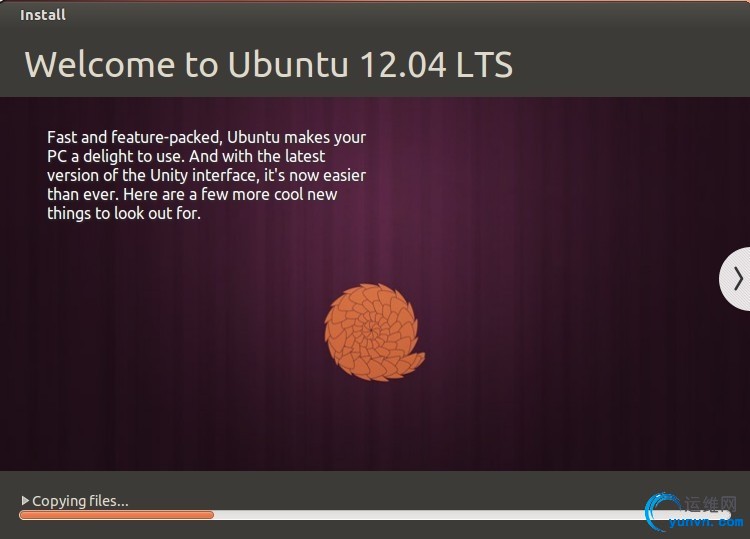 接下来就是系统安装的过程
接下来就是系统安装的过程
通过使用qemu-kvm工具创建虚拟机实例成功!
|
|